Cách thêm pixel facebook vào trang wordpress
Facebook Pixel là một “trợ thủ đắc lực” hỗ trợ đẩy mạnh hiệu quả quảng cáo và giúp quá trình bán hàng trở nên dễ dàng hơn. Vậy Pixel Facebook là gì ? Cách thêm pixel facebook vào trang wordpress. Nếu bạn cũng đang có những băn khoăn tương tự, hãy cùng RentFB khám phá chi tiết qua bài viết dưới đây nhé!
Tổng quan về Pixel Facebook
Facebook Pixel là một đoạn mã JavaScript được Facebook cung cấp cho các nhà quảng cáo và nhà sáng tạo nội dung, cho phép họ chèn mã này vào website của mình. Với tính năng vượt trội, Facebook Pixel giúp theo dõi hành vi của người dùng truy cập vào website và đo lường hiệu quả của các chiến dịch quảng bá. Từ đó, các doanh nghiệp và người bán hàng có thể linh hoạt điều chỉnh chiến lược tiếp thị sao cho phù hợp nhất.
Không thể phủ nhận rằng Facebook Pixel mang lại nhiều lợi ích nổi bật cho các chiến dịch quảng cáo, bao gồm:
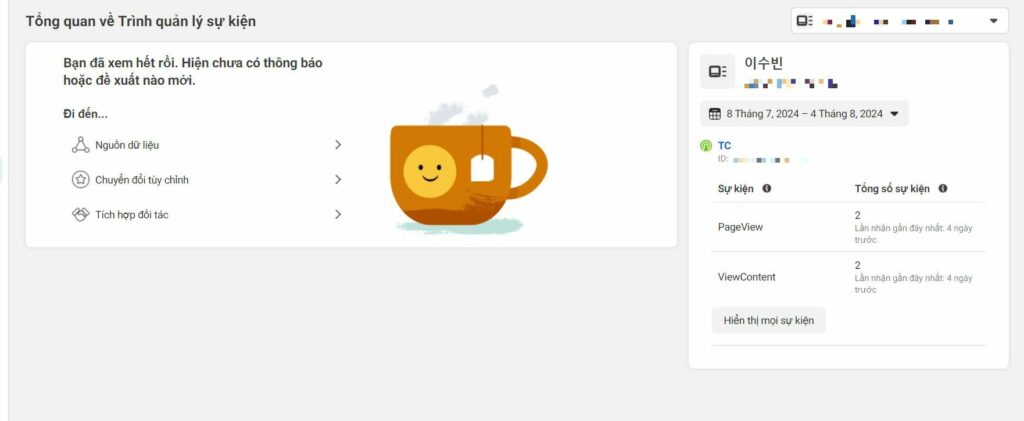
Đảm bảo quảng cáo hiển thị đúng đối tượng khách hàng
Facebook Pixel cho phép theo dõi thói quen và hành vi của người dùng khi truy cập vào website. Dựa trên các dữ liệu thu thập được, doanh nghiệp có thể phát triển nội dung và lập kế hoạch quảng bá phù hợp, nhắm mục tiêu đến đúng đối tượng trên Facebook. Điều này giúp tăng cơ hội tiếp cận khách hàng thực sự quan tâm đến sản phẩm hoặc dịch vụ.
Xây dựng tệp khách hàng tiềm năng
Một trong những tính năng nổi bật của Facebook Pixel là Custom Audience (Đối tượng tùy chỉnh). Tính năng này giúp xác định nhóm khách hàng tiềm năng dựa trên dữ liệu tương tác của họ trên website. Chủ shop hoặc doanh nghiệp có thể tận dụng thông tin này để lên kế hoạch tư vấn, giới thiệu sản phẩm và thiết kế chiến dịch quảng cáo phù hợp, từ đó cải thiện tỷ lệ chuyển đổi đơn hàng.
Đo lường hiệu quả quảng cáo
Facebook Pixel cung cấp dữ liệu chi tiết giúp đánh giá hiệu quả của từng chiến dịch quảng bá. Nhờ đó, người bán hàng hoặc doanh nghiệp có thể phân tích những yếu tố mang lại thành công (như nội dung, hình ảnh, hoặc cách tiếp cận), đồng thời điều chỉnh những yếu tố chưa hiệu quả để tối ưu hóa chiến dịch trong tương lai.
Tăng khả năng tái tiếp cận khách hàng
Pixel cho phép thu thập và lưu trữ dữ liệu liên quan đến hành vi của khách hàng trên website, chẳng hạn như xem sản phẩm, thêm vào giỏ hàng, hoàn tất đơn hàng hoặc sử dụng mã giảm giá. Thông qua dữ liệu này, người bán có thể dễ dàng nhận diện “điểm nghẽn” mà khách hàng gặp phải trong quá trình mua sắm và thiết kế các chiến dịch tiếp thị chuẩn xác để thúc đẩy việc hoàn tất giao dịch.
Cách thêm pixel facebook vào trang wordpress
Facebook Pixel là một công cụ mạnh mẽ giúp theo dõi hiệu quả của các chiến dịch quảng cáo trên Facebook, tối ưu hóa đối tượng khách hàng và tăng cường khả năng chuyển đổi. Để Facebook Pixel hoạt động chính xác trên website của bạn, bạn cần phải cài đặt mã Pixel vào trang web. Dưới đây là hướng dẫn thêm pixel facebook vào trang web của bạn, đặc biệt là đối với những người sử dụng nền tảng WordPress.
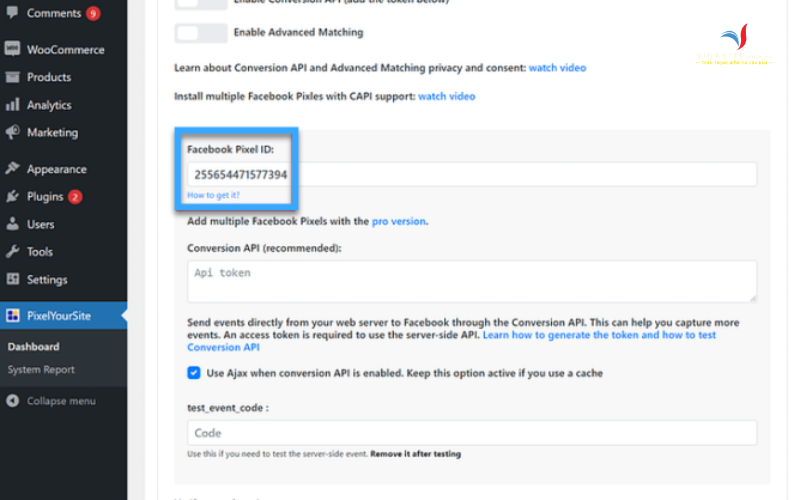
Cách 1: Cài đặt Facebook Pixel thông qua Theme WordPress
Giả sử bạn đang sử dụng trang quản trị của WordPress, bước đầu tiên là bạn cần chèn mã Pixel vào Theme của website. Đoạn mã Pixel này cần được đặt trước thẻ đóng </head> trong mã HTML của trang web để đảm bảo rằng nó sẽ được kích hoạt trên tất cả các trang của website. Đây là cách giúp bạn theo dõi hành vi của người dùng trên toàn bộ website, mà không phải chỉ giới hạn ở một vài trang cụ thể. Các bước thực hiện:
- Bước 1: Đăng nhập vào trang quản trị WordPress của bạn.
- Bước 2: Từ giao diện quản trị, đi đến mục Appearance (Giao diện) và chọn Theme Editor (Trình chỉnh sửa giao diện).
- Bước 3: Trong trình chỉnh sửa giao diện, tìm và chọn file header.php, đây là nơi chứa các mã HTML cơ bản của website, bao gồm cả thẻ
<head>. - Bước 4: Chèn đoạn mã Facebook Pixel bạn đã sao chép vào vị trí trước thẻ đóng
</head>. Đảm bảo rằng đoạn mã được dán vào đúng vị trí để nó có thể hoạt động chính xác. - Bước 5: Sau khi chèn mã, nhấn Save (Lưu) để lưu lại các thay đổi.
Lưu ý: Phương pháp này có thể áp dụng cho hầu hết các theme WordPress, tuy nhiên nếu bạn đang sử dụng một theme đặc biệt, bạn nên kiểm tra tài liệu hướng dẫn của theme để đảm bảo rằng bạn cài đặt đúng vị trí của mã.
Cách 2: Cài đặt Facebook Pixel trong Plugin WordPress
Một cách khác để cài đặt Facebook Pixel là thông qua các Plugin hỗ trợ trên WordPress. Phương pháp này có thể dễ dàng hơn so với việc chỉnh sửa trực tiếp trong file theme, đặc biệt đối với những người không quen với mã lập trình. Dưới đây là các bước chi tiết để cài đặt Facebook Pixel thông qua Plugin. Các bước thực hiện:
Bước 1: Truy cập vào Plugins (Plugin) trong giao diện quản trị WordPress, sau đó chọn Add New (Thêm mới). Tìm kiếm một trong những plugin hỗ trợ cài đặt Facebook Pixel như:
- Pixel Caffeine (miễn phí)
- PixelYourSite Pro (khoảng 80USD)
- Tracking Code Manager (miễn phí cho phiên bản đơn giản)
Bước 2: Sau khi tìm thấy plugin phù hợp, nhấn Install Now (Cài đặt ngay) và sau đó Activate (Kích hoạt).
Bước 3: Sau khi plugin được kích hoạt, vào phần cài đặt của plugin. Trong phần cấu hình, bạn sẽ thấy một ô yêu cầu nhập mã Pixel của mình. Dán đoạn mã Pixel vào ô này hoặc nhập ID Pixel của bạn.
Bước 4: Sau khi cấu hình xong, nhấn Save (Lưu) để lưu lại cài đặt. Bạn có thể sử dụng công cụ Facebook Pixel Helper (trình trợ giúp Pixel Facebook) để kiểm tra xem Pixel có hoạt động đúng không
Cài đặt Facebook Pixel vào website là một bước quan trọng để tối ưu hóa các chiến dịch quảng cáo trên Facebook và đo lường hiệu quả của chúng. Bạn có thể thực hiện việc này bằng cách chèn mã trực tiếp vào theme WordPress hoặc sử dụng các plugin hỗ trợ. Dù là cách nào, việc cài đặt Facebook Pixel sẽ giúp bạn xây dựng một chiến lược quảng cáo chính xác và hiệu quả hơn, giúp doanh nghiệp của bạn đạt được những kết quả đáng mong đợi. Hy vọng bài viết này sẽ giúp bạn cài đặt thành công Facebook Pixel cho website của mình!
Thông tin liên hệ
Bạn đang cần tài khoản quảng cáo facebook mà chưa biết đơn vị nào cung cấp uy tín. Đến với Rent FB chính là nơi bạn sẽ được trải nghiệm những điều mình cần. Tài khoản quảng cáo facebook uy tín, độ trust cao, cùng đô tư vấn và hỗ trợ dịch vụ cho khách hàng chuyên nghiệp.
Câu hỏi thường gặp
Để tạo Pixel Facebook, bạn cần thực hiện các bước sau: Trước tiên, truy cập Trình quản lý sự kiện (Events Manager) trên tài khoản Facebook Business. Sau đó, chọn tab Kết nối nguồn dữ liệu và nhấp vào Web. Tiếp theo, chọn Facebook Pixel và nhấp vào Bắt đầu. Đặt tên cho Pixel của bạn, nhập URL website (nếu có), sau đó nhấp vào Tiếp tục. Sau khi hoàn tất, bạn sẽ nhận được đoạn mã Pixel để cài đặt vào website của mình. Pixel sẽ bắt đầu thu thập dữ liệu và hỗ trợ tối ưu hóa các chiến dịch quảng cáo khi được cài đặt đúng cách.
Meta Pixel (trước đây là Facebook Pixel) là một đoạn mã JavaScript do Meta cung cấp, giúp các nhà quảng cáo theo dõi và đo lường hành vi người dùng trên website của mình. Công cụ này thu thập dữ liệu như lượt truy cập, hành động mua sắm hoặc đăng ký, từ đó tối ưu hóa hiệu suất quảng cáo và xây dựng các tệp khách hàng tiềm năng. Meta Pixel không chỉ hỗ trợ đo lường hiệu quả chiến dịch quảng bá mà còn giúp doanh nghiệp tiếp cận đúng đối tượng và tăng tỷ lệ chuyển đổi một cách hiệu quả.